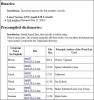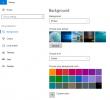Rengör snabbt text och ändra ordfall med Dolphin Text Menu
Det blir en ganska hektisk uppgift när det krävs att manuellt ändra ordfall, sortera siffror, ta bort tomma utrymmen i grova utkast. Många användare vill bara ändra den framträdande delen av utkastet så att det ser lite snyggare och organiserat snarare än att lämna texten spridd överallt. Om du vill hålla dina utkast eller dagliga anteckningar alltid rena utan att satsa mycket, ge Delfins popup-meny ett försök. Det är en liten textrensare på skärmen som kan utföra många text- och nummerspecifika operationer över alla arbetsytor. Allt du behöver är att ta fram popup-menyn över arbetsytan som handlar om text och siffror och välja åtgärden från menyn.
Med sin textmeny kan du snabbt lägga till och bero på text och nummer till rader, sortera text och siffror i stigande och fallande ordning, ta bort karaktär (er) till vänster eller höger sida av vald text, ta bort tomma rader från valt område, ta bort ledande och efterföljande mellanslag och ändra slutligen markerad textlåda till övre, nedre och i titel form.
Efter installationen kommer den att sitta i systemfältet. Först måste du konfigurera snabbtangentkombinationen för att visa pop-menyn. Klicka på Alternativ på menyn i systemfältet och definiera en ny genvägsknapp.

När du väl har konfigurerat väljer du innehållet i det aktiva arbetsområdet som ovannämnda text- och nummeråtgärder ska utföras. Använd nu snabbtangentkombinationen för att ta fram popup-menyn och välja önskad åtgärd från respektive undermenyer. Som visas på skärmdumpen nedan har vi ändrat textfallet till blankettformulär.

På samma sätt kan du utföra nummerspecifika operationer över siffror från Sortera rader och Lägg till rader undermeny. För att ta bort skräp och andra tecken från textarbetsytan använder du undermenyn Ta bort. Dolphin Text Menu fungerar på alla versioner av Windows.
Ladda ner Dolphin Text Menu
Sök
Nya Inlägg
Stavekontroll: Anteckningsblock ++ Plugin för att lägga till stavningskontrollfunktionalitet
Notepad ++ är en textredigerare med öppen källkod som erbjuder en m...
Inkulator för Windows 8 & RT löser handskrivna matematiska uttryck
Windows 8 har en integrerad kalkylator som vi länge brukade se i va...
Hur man väljer Fyllfärg för en centrerad tapet i Windows 10
Windows har en hel del anpassningsalternativ för bakgrundsbilden. D...